Jenkins를 이전글과 같이 설치했자면 git 플러그인이 모두 설치되어 있을것이다.

그림과 같이 Dashboard -> Plugin Manager의 설치된 목록을 들어가보면 그림과 같이 설치된 플러그인 정보를 알 수 있다.
이제 Github 프로젝트를 연동해볼 것이다.
DashBoard의 Create New Item을 눌러 새로운 프로젝트를 생성해보자

프로젝트 이름을 입력하고 Freestyle project로 생성한다.

Ok 버튼을 누르면 위와 같은 화면을 확인할 수 있다.
자신의 Github 저장소를 사용해도 되고 공개된 오픈소스를 사용해도 문제가 없다.
여기서는 Angr Github의 저장소의 테스트들을 local에서 돌려볼것이다.
위 설정창은 Jenkins 대시보드에서 Configuration을 들어가면 다시 설정할 수 있다.

Angr 프로젝트는 파이썬 언어로 되어 있어 python 관련 플러그인을 설치해야 한다. pyenv를 통해 가상환경을 위한 python 플러그인을 설치하고 프로젝트에서 요구하는 가상 환경을 세팅해야한다.
Angr 프로젝트에 있는 test파일의 하나를 실행하는 파이썬 커맨드를 작성하였다. 이는 아마 실행에 실패할 것이다. test 파일을 실행시키기 위해서는 바이너리 파일이 필요한데 현재 존재하지 않기 때문이다.
위의 작업을 진행하면서 python 관련 플러그인을 조절하다 젠킨스가 삑나 버렸다.. 결국 젠킨스를 싹 지워버리고 다시 설치하고 가장 기초적인 것부터 차근차근 진행하고자 한다.
아래 사진처럼 WIndow 쉘 스크립트 명령어를 빌드하여 보고자 한다. 아무 프로젝트에 윈도우 커맨드 명령어 빌드로 적용하면 된다.
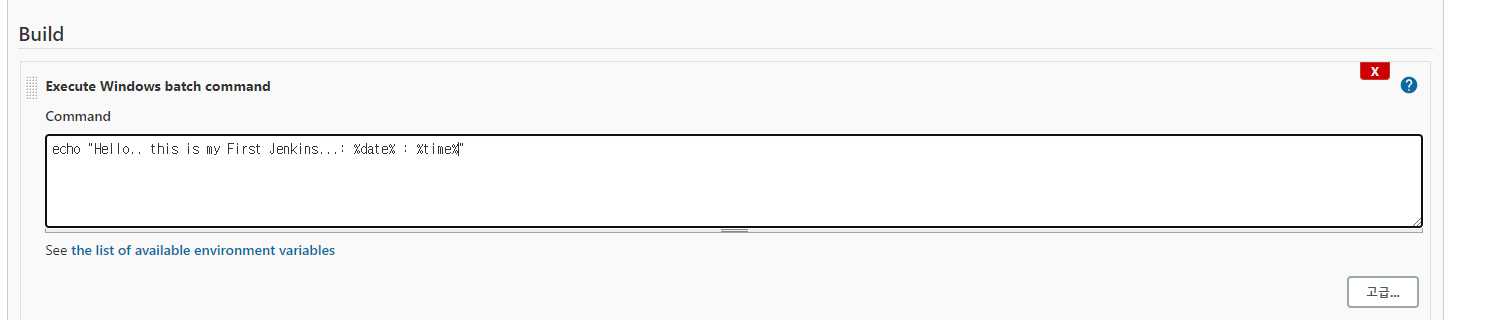
기초적인 곳에 어려운 부분은 없다.
해당 설정으로 저장한 후 좌측의 'Build Now'로 빌드를 하면 좌측 하단에 빌드가 성공적으로 된것을 확인할 수 있다.

이제 Console Output을 들어가면 빌드된 결과를 콘솔 로그로 확인할 수 있다.

SUCCESS문구가 뜬것을 보아 빌드에 문제가 없음을 확인할 수 있다.
Reference
https://www.youtube.com/watch?v=FX322RVNGj4&list=WL&index=17
'Jenkins' 카테고리의 다른 글
| jenkins Pycharm Integration plugin (0) | 2021.11.09 |
|---|---|
| Jenkins 파이프라인 기초 / Github, 스크립트 사용 (0) | 2021.08.19 |
| Jenkins 파이프라인 기초 / 빌드 순서 적용 (0) | 2021.08.11 |
| Jenkins 분산 환경 - slave / 빌드 예약 (0) | 2021.08.04 |
| Jenkins 설치하기 (0) | 2021.07.13 |